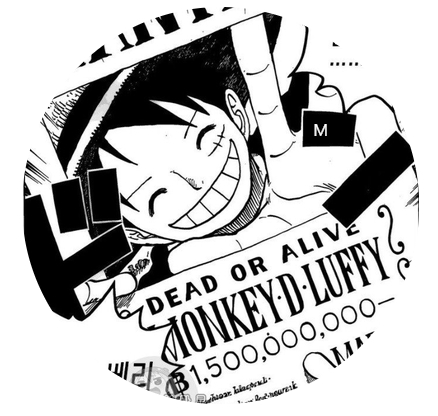
안녕하세요! 온라인 건물주 fanta입니다!
오늘 포스팅 내용은 한글 프로그램이 없을때 편집하는 꿀팁을 알려드립니다. 요즘은 대부분 일상생활에서 only 스마트폰만 사용하는 경우가 많습니다. 아니면 학습용이나 강의용으로 패드를 사용하기도 하구요. 특별한 경우가 아니고는 스마트폰 이나 패드로 모든 작업이 가능한 세상이죠.

하지만 저는 아직도 문서 작업이나 엑셀, 파워포인트 등을 작성할 때는 역시 pc를 이용하는게 편합니다. 특히 스마트폰으로 워드나 엑셀작업은 정말 못하겠더라구요 ㅠ 잘하시는 분들 보면 참 부럽습니다. 요즘은 클라우드가 점점 일상화가 되어있기 때문에 문서 편집과 저장이 훨씬 쉬워졌는데요. 클라우드가 보편화 되면서 달라진 점 중에 하나는 예전처럼 더 이상 '문서편집 프로그램' 을 굳이 제 컴퓨터나 스마트 기기에 설치할 필요가 없어졌다는 점입니다.
요즘은 윈도우만 설치하면 마이크로 소프트(이하 MS)만 해도 MS워드, MS엑셀, MS파워포인트 를 굳이 설치하지 않고도 클라우딩 시스템을 통해 파일을 얼마든지 편집할 수 있습니다. 아크로뱃 PDF 만 하더라도 요즘은 MS의 인터넷 익스플로어 엣지 Edge를 사용해서 pdf 문서 보기와 편집이 가능합니다.
그렇다면 이제 남은 건 '한글'인데요. 요즘은 점점 MS워드를 전 세계적 으로 공히 사용하고 있기는 하지만 그래도 우리나라에서는 아직 한글을 많이 사용합니다. 국가나 관공서에서도 계속 공식적으로 사용하고 있구요. 한컴 소프트의 지속적인 발전과 성장을 위해 한컴 오피스 정품을 구매하여 사용하면 더할 나위 없이 좋겠지만 일반인 이나 학생이 쉽게 지출할 수는 없는게 또한 사실입니다.
"한글 프로그램 없이 한글편집하기"
자, 그럼 바로 본론으로 들어가도록 하겠습니다. 한글 없이 편집하려면 "네이버 오피스"를 활용하시면 됩니다. 네이버 검색창에 "네이버 오피스" 를 검색하거나 오른쪽 상단 나의 메뉴에서 오피스를 찾으시면 됩니다.

오피스 툴에 들어와보시면 알겠지만 네이버에서도 자체적으로 오피스 프로그램들을 지원하고 있습니다. 워드, 슬라이드, 셀, 폼 이라는 명칭으로 클라우드 오피스 서비스를 제공하고 있습니다. 어디서든 인터넷만 되면 네이버 오피스를 활용해서 문서를 작성할 수 있는 것이죠.
저희는 한글 파일을 편집할 계획이니 워드 부분을 보도록 하겠습니다. 좌측 상단의 '열기' 를 클릭해줍니다.

내 컴퓨터에서 한글파일이 없어 열리지 않던 한글파일을 선택해줍니다. 기존 원본파일은 그대로 보존이 되고 네이버 오피스 폼인 '*.ndoc' 로 변환되어 편집이 됩니다.

기존 한글파일을 선택하여 '열기'를 눌러주면 아래 화면처럼 한글 문서를 네이버 워드문서로 변환하는 작업을 수행합니다.

문서가 열리면서 네이버 페이지 안에서 그대로 편집이 가능합니다.
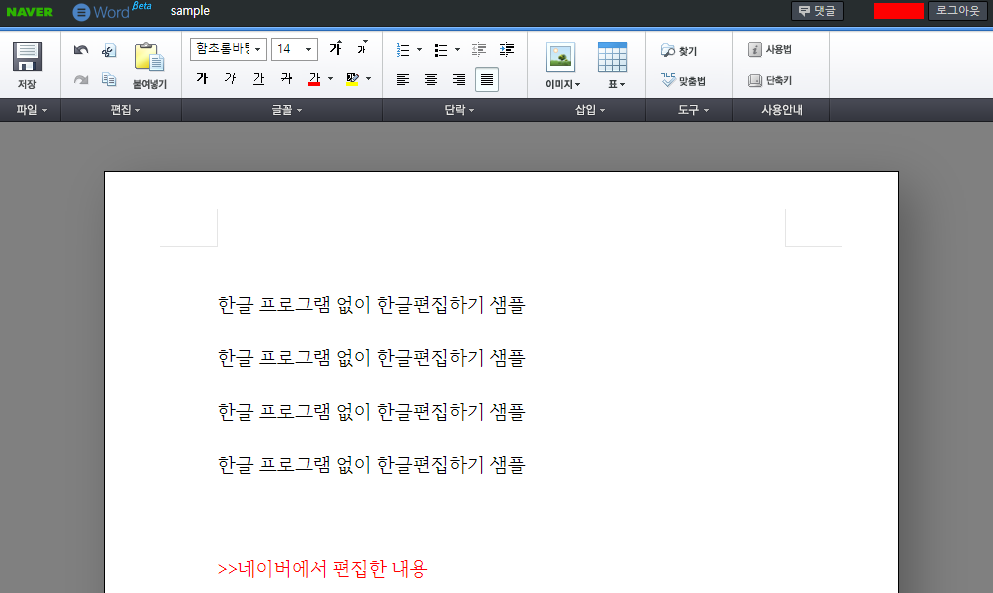
사용 인터페이스도 흔히 워드나 한글에서 사용하는 인터페이스를 대부분 그대로 적용하고 있습니다. 사용하시는데 큰 어려움 없이 문서 작성이나 편집이 가능합니다.
이렇게 작성된 네이버 문서들은 다른 파일 형식으로 저장이 가능한데요 이때 지원되는 문서폼은 MS워드, 네이버 워드(ndoc), HWPML 문서(hml), 텍스트형식(txt), Open Office형식(odt), PDF 저장 이 가능합니다.
MS도 요즘은 기존의 오피스 툴 수익보다는 클라우드 수익이 가장 많은 비중을 차지하는 걸로 알고 있습니다만, 여튼 요즘 기술발달로 이렇게 오피스 프로그램 들은 대부분 클라우딩 서비스를 이용하는 건 어쩔 수 없는 시대의 흐름이라고 생각합니다. 개인적으로 한컴소프트는 아주 예전부터 많이 사용해왔고 앞으로도 쭉 서비스를 이어 나가 주었으면 하는 바램이 있습니다.
이상으로 '한글 프로그램 없이 한글편집하기' 포스팅을 마칩니다. 모두들 즐거운 일요일 보내세요^^

'AD Life' 카테고리의 다른 글
| Abu Dhabi Life 새로운 시작 (0) | 2021.02.23 |
|---|---|
| 에티하드 항공 EY873 인천-아부다비 달라진 점 (2) | 2021.02.21 |
| 연말정산 현금영수증 공제 제외 조치방법 (1) | 2021.01.22 |
| 통영 핫플 소개 - 배말칼국수와 카페녘 (1) | 2020.12.29 |
| 초보자를 위한 데스크탑 PC 분해하기 feat RAM 청소 (0) | 2020.12.29 |



